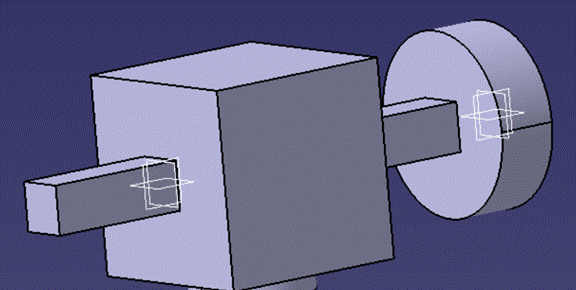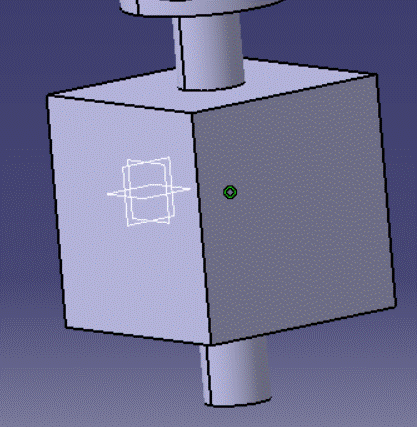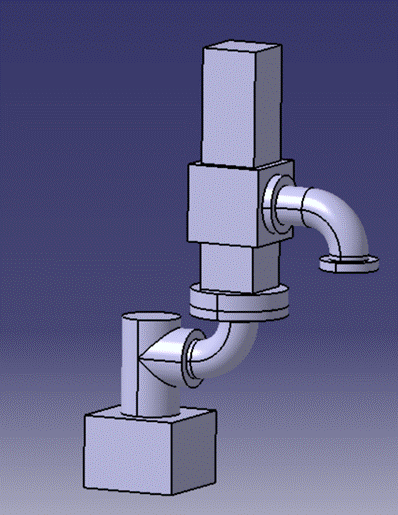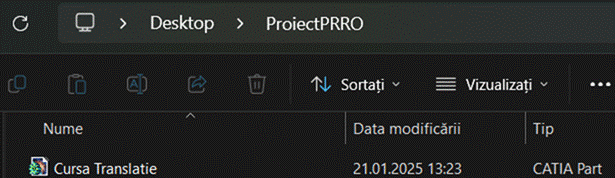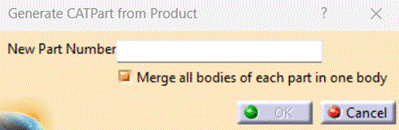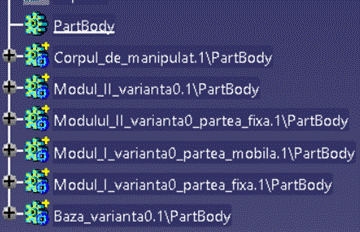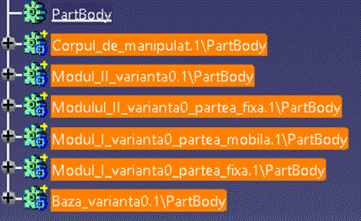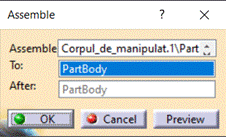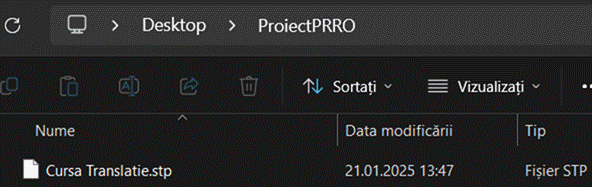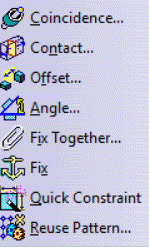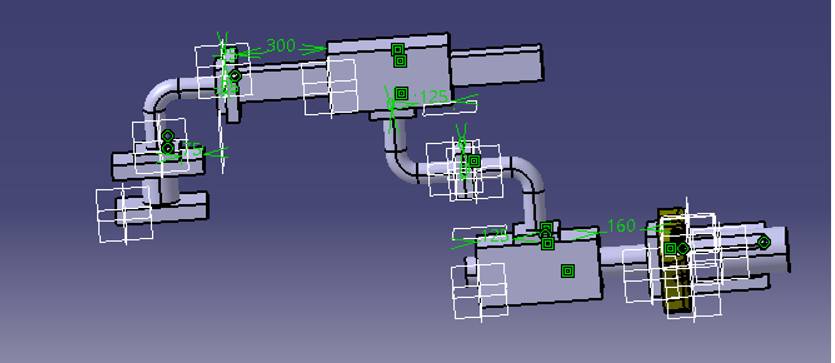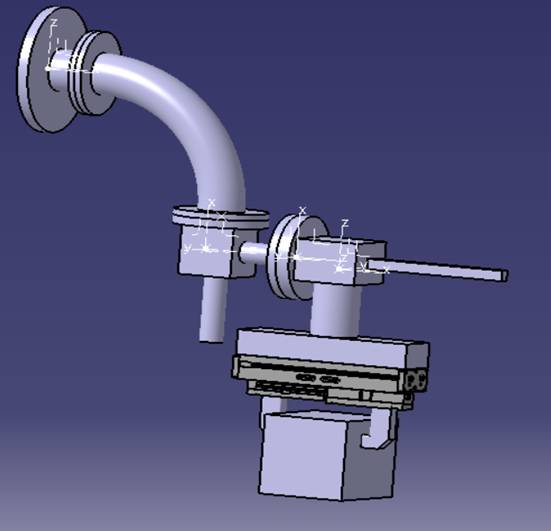|
Buzdugan I.D.,
Mogan Gh.L. Proiectarea roboților ficși. Universitatea Transilvania din Braşov |
|
Ghid.4.5 Modelarea în CATIA a
robotului (ver. 0) |
|
Modele de ansamblu Pentru generarea ansamblului robotului se recomandă
ca preliminar generarea de subansamble pentru cuple și part-uri
pentru elementele de legătură, apoi
acesta se vor asambla într-un final; acest proces se va face cu respectarea
sistemelor de coordonate stabilite preliminar (v. Subcap.2.1.2)
Ansamblu cuplă de translație
Ansamblu cuplă de rotație
Ansamblu RT cu elemente de legatura Salvarea modelelor În continuare, se vor prezenta pașii
necesari pentru salvarea fișierelor din CATIA astfel încât acestea să
poată fi exportate și utilizate în MATLAB Simulink. Se vor detalia
setările corecte pentru export și formatele de fișiere compatibile.
Se folosesc 2 modele, rotație-translație sau translație-rotație(aici,
fără a include baza, elementele de legătura sau prehensorul, pentru a înțelege
mai bine pașii.) Salvarea
modelelor de tip CATPart Pentru această operație,
trebuie deschis mediul de lucru Part Design,
[se va selecta directorul unde se dorește
salvarea fișierului Exemplu:
Precizări: Îmn
mediul de asamblare, Assembly (CATProduct) se poate genera modele CATPart.
Important este ca acest ansamblu să fie gândit fie fix, fie mobil. Dacă
există anumite componente din mediul Assembly care nu se doresc
combinate într-un CATPart, acestea se pot exclude cu opțiunea Hide/Show:
[ Generare CATPart-uri în Assembly Design ¿ ® În arborele specificațiilor apare:
Combinarea sub-PartBody-urilor în PartBody-ul principal. Obs. Această operație se recomandă pentru a evita potențiale erori ulterioare în utilizarea CATPart-ului în Simulink. [se selectează cu ¿ toate elementele (prin menținerea
apăsată a butonului Ctrl), în afară de
Obs. se
parcurg aceiași pași pentru salvarea fișierului, ca în secțiunea
anterioară. Salvarea modelelor
în format STP Precizări: -
documentele cu extensia STP sunt fișiere CAD 3D
utilizate pentru schimbul de date despre produse între aplicațiile CAD și
CAM. - salvarea în format STP se poate face direct din Assembly, ascunzând piesele care nu se doresc în acel fișier, cu ajutorul comenzii Hide/Show (v. mai sus). - ansamblul de Part-uri salvate trebuie gândit fie fix, fie mobil. ¿ Obs. Se va repeta acest pas
pentru fiecare part din CATIA ce formeaza Assembly Design-ul. Exemplu:
Precizare: salvarea în formatul STP ajută la
păstrarea poziiților în Simulink a pieselor preluate din CATIA; acest aspect este foarte important
deoarece dacă piesele în CATIA sunt așezate cu Manipulation ( Alt
model
|